TimeShift 是一款功能强大的 Debian 桌面系统快照管理和恢复工具,可让用户轻松回滚至之前的系统状态,确保系统稳定性和数据完整性。
主要特征:
- 自动快照: 安排定期的系统快照以维护最新的备份。
- 增量备份: 有效地存储自上次快照以来的变化,从而节省磁盘空间。
- 用户友好界面: 直观的 GUI 可用于管理快照,无需命令行专业知识。
- BTRFS 和 RSYNC 支持: 兼容多种文件系统类型,可灵活使用。
- 选择性还原: 根据需要恢复特定文件或整个系统。
- 启动恢复: 当系统发生故障时,直接从启动菜单恢复快照。
在 Debian 桌面上使用 TimeShift,用户可以保护他们的系统免受意外更改、软件故障或恶意攻击。介绍完毕后,让我们探索如何使用终端命令和各种方法在 Debian 上安装 TimeShift。
步骤 1:在 Timeshift 安装之前更新 Debian 系统
开始之前,请使用以下终端命令更新系统:
sudo apt update && sudo apt upgrade第 2 步:通过 APT 命令安装 Timeshift
Debian 默认存储库已包含 TimeShift 应用程序,因此安装 Timeshift 非常简单。使用以下命令安装软件:
sudo apt install timeshift步骤 3:启动 Timeshift 用户界面
在 Debian 系统上安装 Timeshift 后,立即使用命令终端中的 cli 命令打开该软件:
timeshift或者,通过导航至以下位置使用图形应用程序图标启动该软件:
活动 > 展示应用 > Timeshift
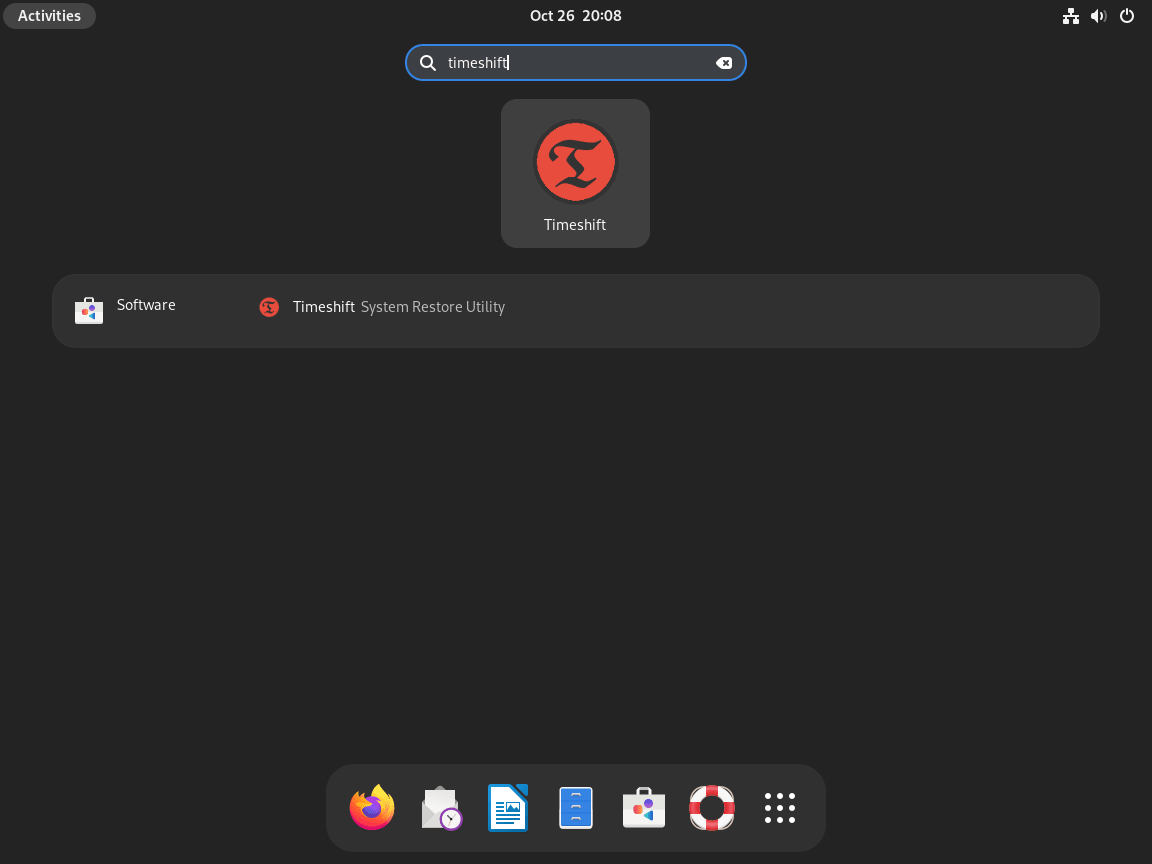
附加学习:使用 Timeshift 创建快照的快速技巧
步骤 1:了解时间移位模式
Timeshift 是一款功能强大的工具,用于创建系统快照。这些快照可充当检查点,必要时可恢复到检查点。
Rsync 模式
在 Rsync 模式下使用 Timeshift 时,该工具会同时使用 rsync 和硬链接来高效生成快照。此模式的妙处在于它能够在多个快照之间共享标准文件。这种方法可确保优化磁盘空间使用率并加快快照创建速度。
BTRFS 模式
相比之下,在 BTRFS 模式下,Timeshift 利用 BTRFS 文件系统的功能来生成快照。但是,关键的一点是,BTRFS 模式是专门为符合 Ubuntu 类型子卷布局的系统量身定制的。如果您的 Debian 系统不符合此布局,则明智的做法是使用 Rsync 模式。
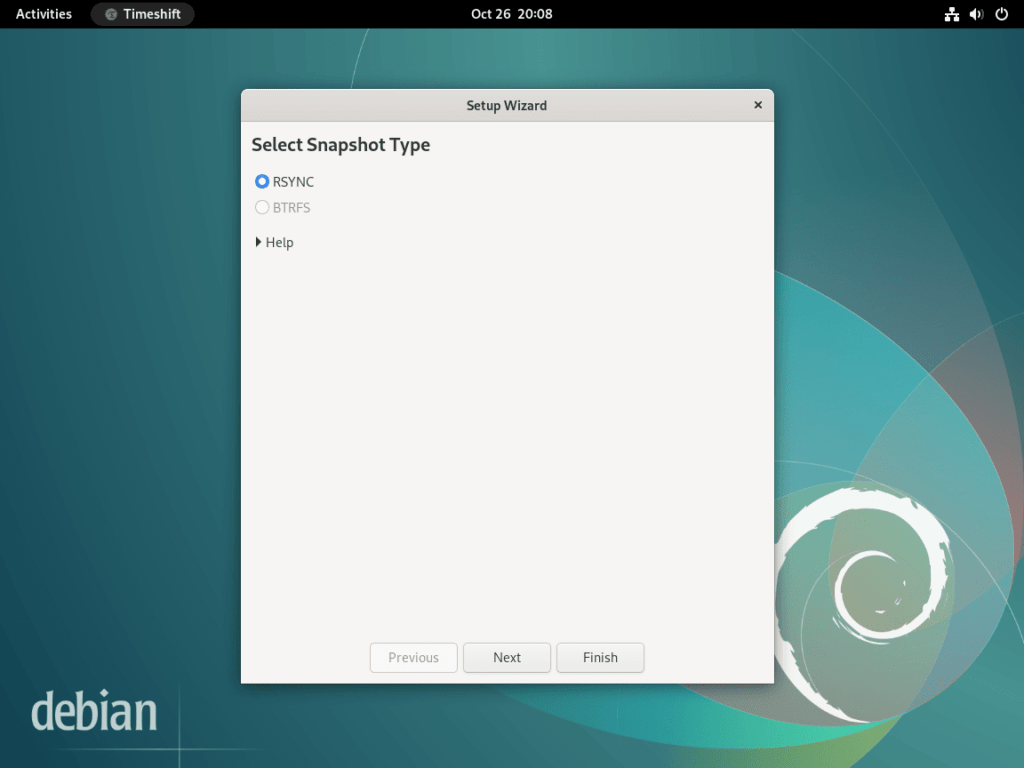
第 2 步:选择正确的快照位置
为快照选择合适的位置至关重要。确保所选存储位置有足够的空间,因为快照会随着时间的推移占用大量磁盘空间。理想情况下,选择一个可访问且与主系统驱动器分开的位置,以防止潜在的驱动器故障。
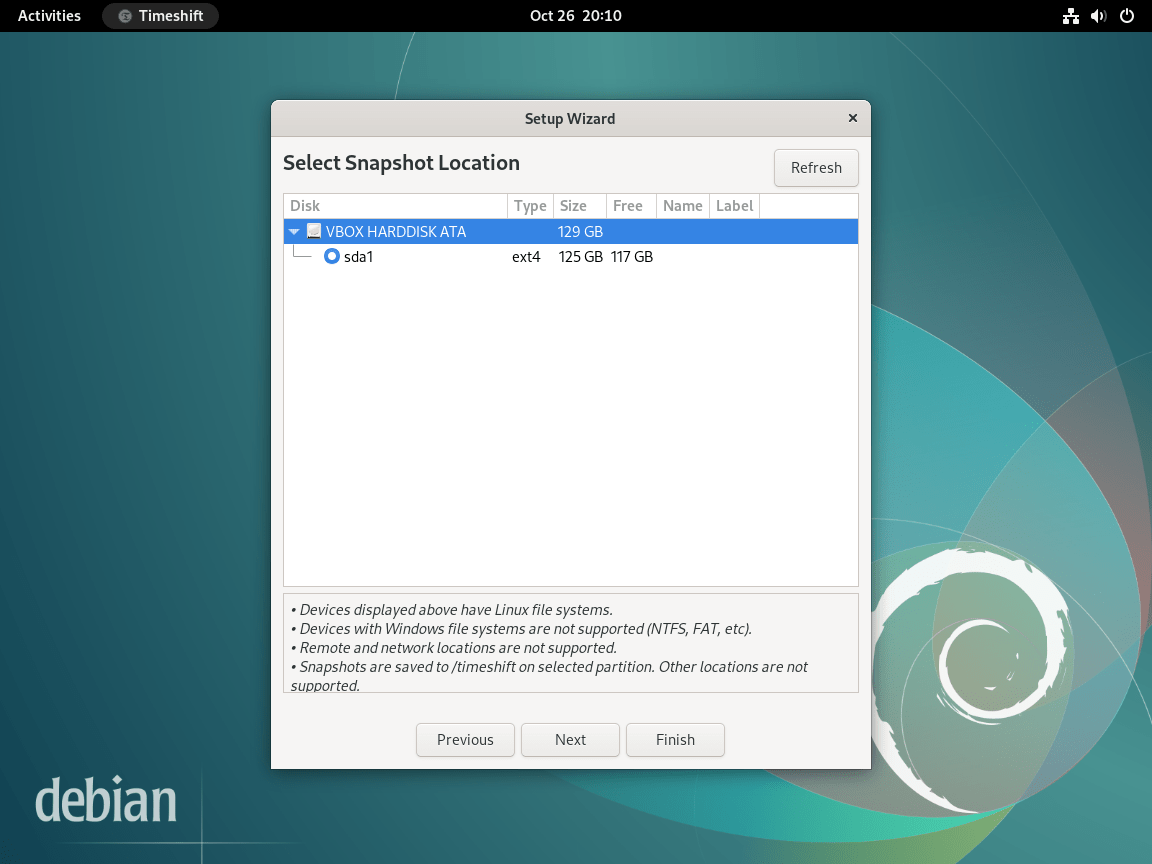
步骤 3:安排快照的重要性
为了最大限度地发挥 Timeshift 的效用,建议设置定期快照计划。计划快照是一种保障措施,如果最近的更改导致系统不稳定,用户可以恢复到稳定状态。
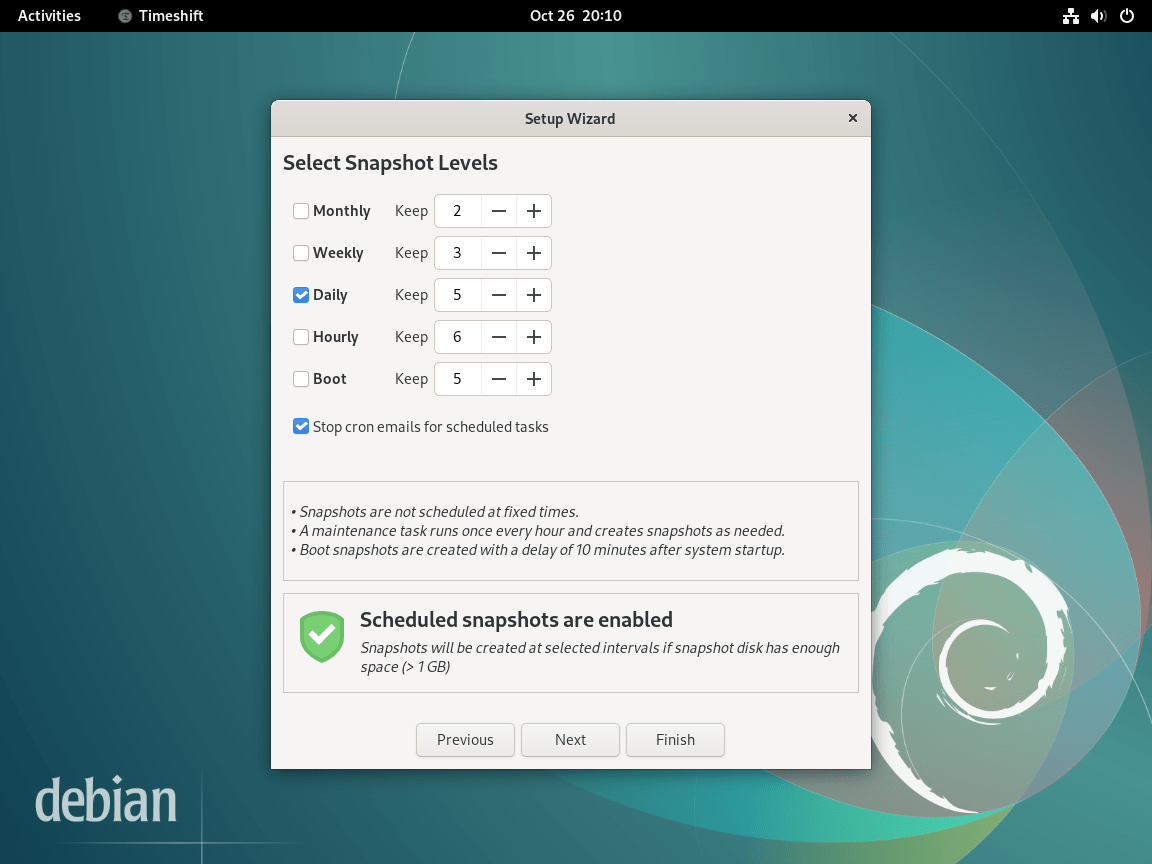
步骤4:配置用户主目录
Timeshift 可以灵活地确定哪些用户主目录应包含在快照中。您可以根据需要包含所有用户数据或排除特定目录以精简快照大小。
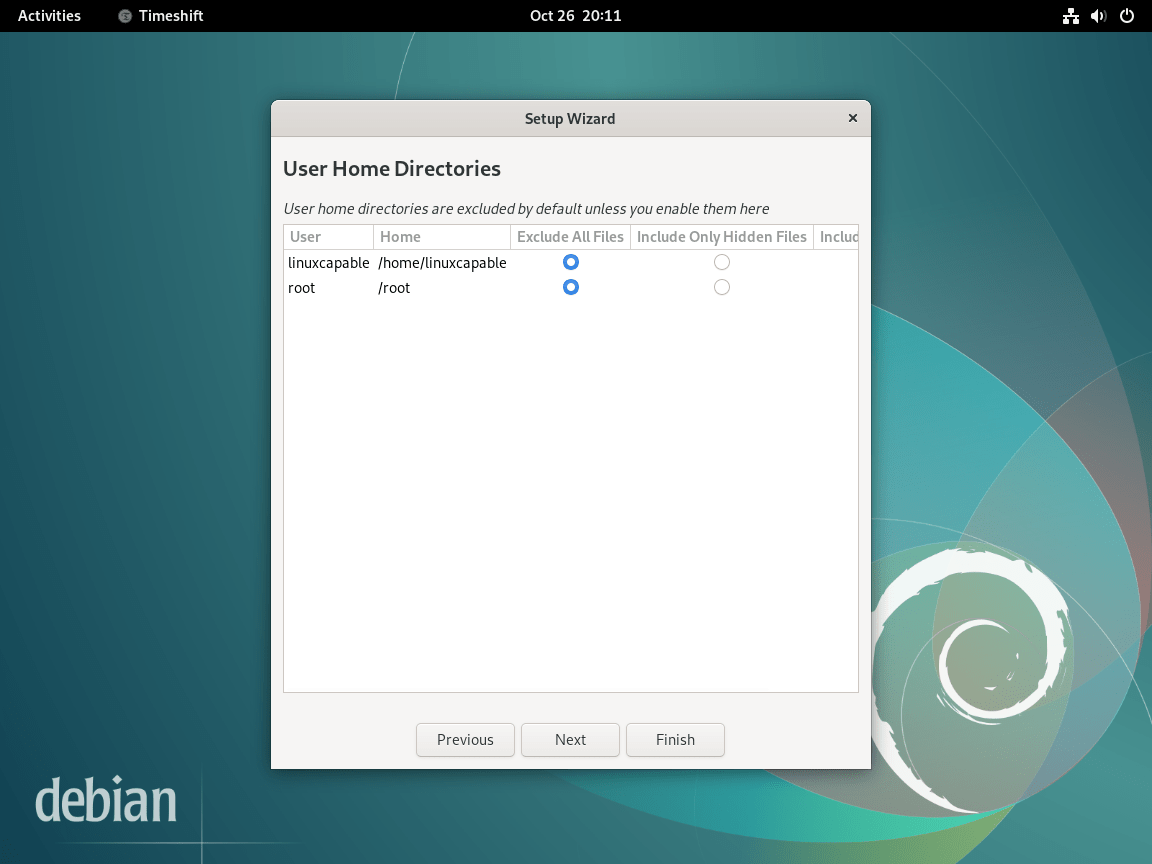
步骤 5:完成 GUI 设置
配置完上述设置后,最后一步是检查 Timeshift 图形用户界面 (GUI) 中的所有配置。确保所有设置都符合您的要求,然后再确认。设置完成后,Timeshift 将处理其余操作,并根据您的偏好生成快照。
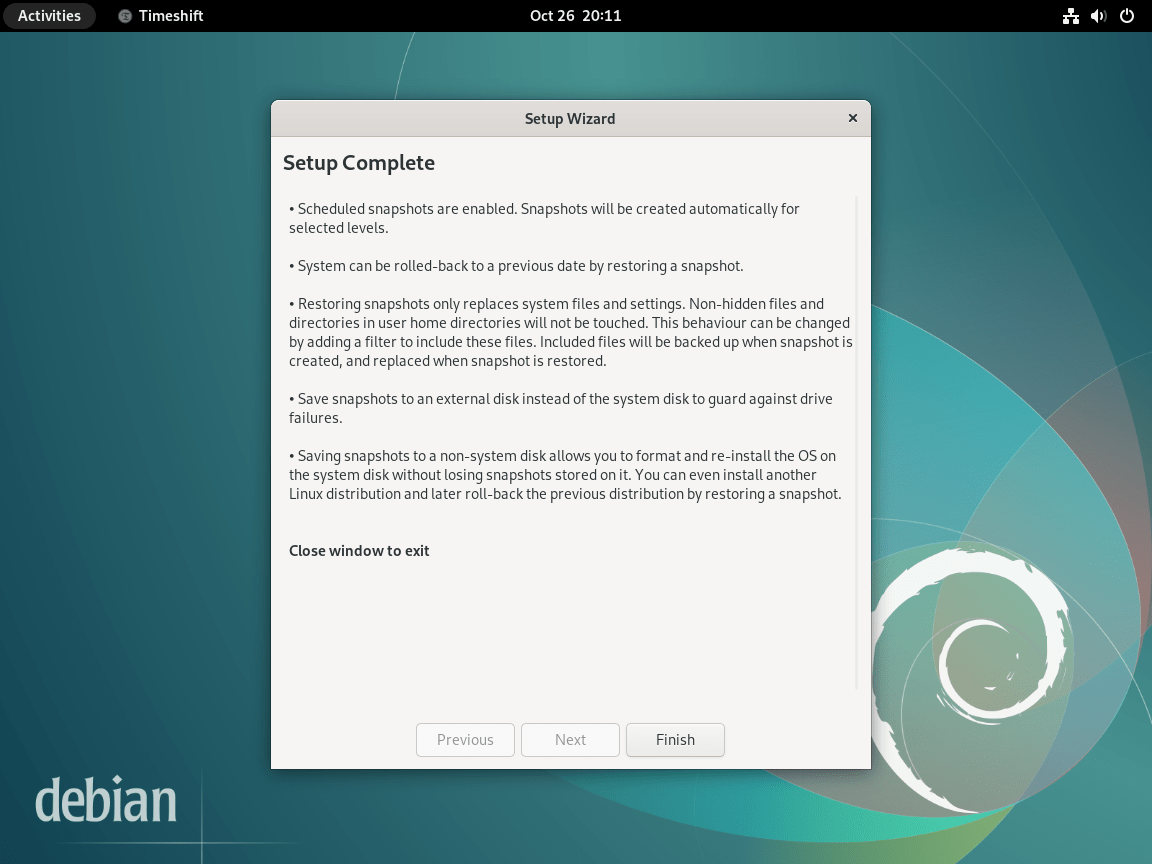
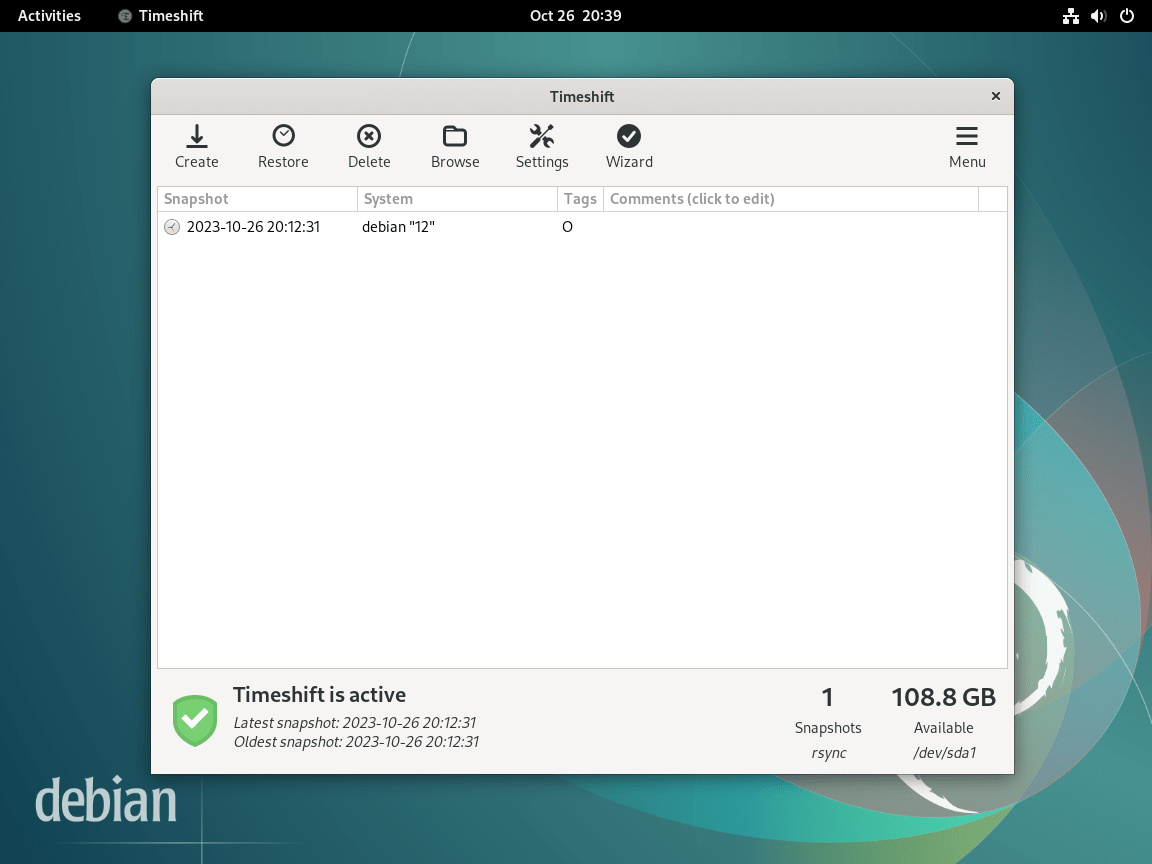
时间移位的附加命令
从 Debian 中删除(卸载)TimeShift
不需要或不需要备份软件的用户可以使用以下命令轻松删除它。
sudo apt remove timeshift该命令将删除所有数据和依赖项,从而导致彻底删除。
结论
在本指南的总结中,我们介绍了在 Debian Linux 上安装和设置 Timeshift 的基本步骤,涵盖 Debian 12 Bookworm、Debian 11 Bullseye 和 Debian 10 Buster。从终端命令到图形安装程序的初始设置向导,整个过程都设计得非常简单,确保各个级别的用户都能使用 Timeshift 的快照功能保护他们的系统。无论是使用 BTRFS 还是 RSYNC,Timeshift 都提供了一种可靠的系统恢复方法,使其成为 Debian 系统上数据保护的重要工具。
